一、磊科路由器如何修改路由器IP
1、登录WEB管理界面,在地址栏中输入192.168.1.1,输入默认用户名和密码(一般均为admin/admin或参考路由器背面铭牌上有相关登陆信息);
2、进入无线路由器设置界面后,点左侧菜单栏并找到网络参数项---LAN设置;
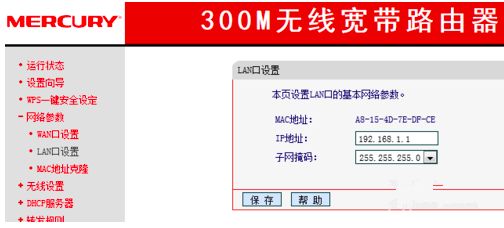
3、将默认地址更改为想要的IP段即可,如:192.168.10.1;

4、更改后点击保存,路由器会自动重启;
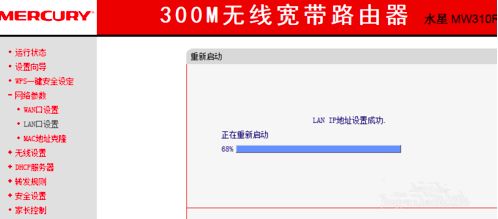
5、重启后,就是登录界面,输入路由器登录名和密码就可以进入到路由器,我们可以留意一下登录的网址,已经变成192.168.10.1了。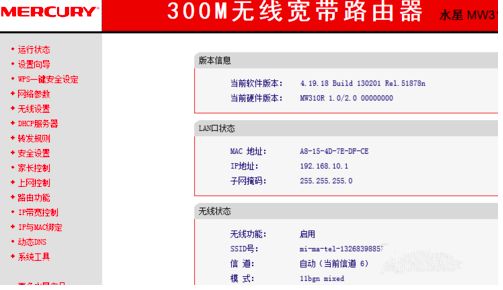
下面是已经成功登录后的界面,在LAN口状态下的IP地址,就是我们修改成功的IP。
二、磊科路由器该怎么设置
对于一些新手朋友可能不是很了解无线路由器设置网络的方法,那么,磊科路由器该怎么设置呢?下面给大家介绍磊科路由器该怎么设置,欢迎阅读!
磊科路由器该怎么设置
1用网线连接到电脑,另一头连接到路由器的PC口(PC1~PC4任意口都行):
2查看并记下自动获取的IP地址,重点是“默认网关”是多少,一般是“192.168.1.1”:
3这个也就是路由器后台登陆的IP,也可以从路由器背面看到,如果没有改变的话;
4然后,打开浏览器,输入上面得到的默认网关的IP,也就是“192.168.1.1”,并按回车键确认:
5输入正常的用户名和密码。默认的用户名和密码一般为admin,如上图;
6成功登陆后首先进入系统信息页面,打开界面后,看到的是系统信息下的'状态页面。我们可以在这里找到WAN、LAN、无线以及路由状态:
7进去后一般我们是先检查并开启DHCP服务。点击左侧的“LAN设置”按钮,在“LAN设置”选项卡下,确保勾选了“启用DHCP Server”复选框,后面的IP范围可用默认的。完成后点击“应用”按钮保存设置:
8以后,我们可以点击进入到“DHCP客户信息”选项卡,查看已经连接本路由器的客户端:
9然后,我们再来配置无线网络。点击左侧的“无线配置”链接,然后在右边的“基本配置”选项卡下取消“关闭无线网线”前面的复选框,并单击“应用”按钮:
10接着,再更改下面的“SSID”,改成你自己的名称。其它用默认即可,如上图;
11对于无线网络,最为重要的一个就是密码安全问题,家中的无线网络一定要设置无线密码。我们点击“安全”选项卡,按需设置相关加密方式和加密密码,再单击“应用”按钮即可。建议使用“WPA&WPA2”:
12以上是属于路由器的本地局域网的设置,以上设置完成后能够成功连接本地网络,所以务必认真检查本地网络是否成功连接。但还不能上网,要连接外网还得进行以下设置;
13最后,我们来配置上网的设置(此处以PPPoE拨号网络为例)。点击左侧的“WAN设置”,再点击右边的“PPPoE用户”单选项,再在下面的填写正确的PPPoE帐户和密码:
PPPoE帐户和密码就是ISP互联网服务提供商给我们的拨号上网的帐号和密码,其它的设置和动态IP用户的设置完全一样。最后我们可以决定路由器是否自动联网,保持网络联通状态,如上图;
14最后重启路由器即可。
三、磊科无线路由器怎么设置使用
无线路由器是用于用户上网、带有无线覆盖功能的路由器,但首次使用时候,是需要进行初始化设置才可以正常使用的,下面就以磊科无线路由器为例,来介绍路由器设置的具体步骤:
1.打开电脑浏览器,在地址栏输入“192.168.1.1”后点击回车。
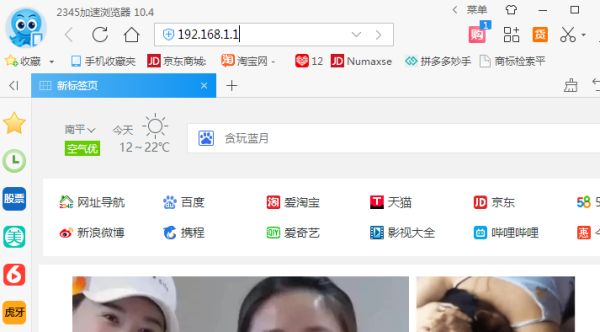
2.在用户名和密码中分别输入“admin”,然后点击“登录”,进入路由器管理界面。
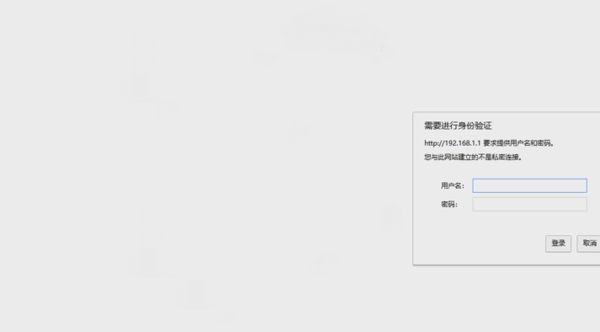
3.点击“互联网”选项卡,选择上网方式,如有必要输入宽带账号密码后点击“保存”。
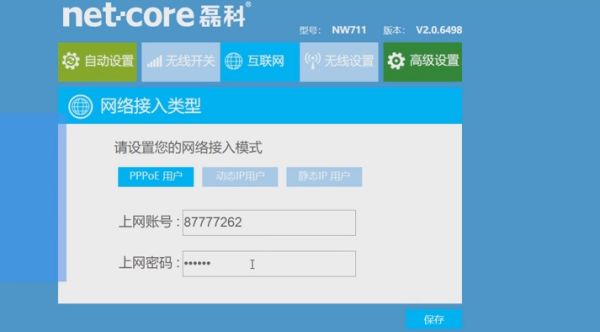
4.点击“无线设置”选项卡,设置无线名称及密码,然后点击“保存”即可完成设置。
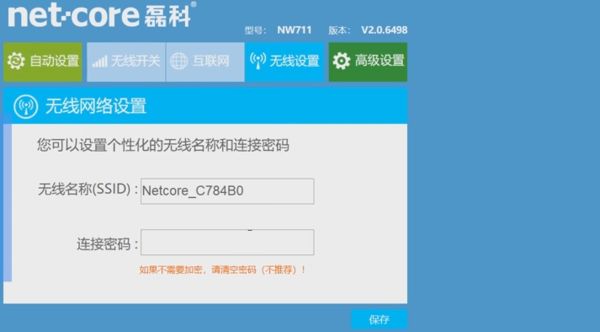
注意事项:
1.路由器联网后,设置复杂的无线密码,最好大小写字母数字和特殊字符混合,并定期修改密码。
2.关闭WPS功能,手机或其他无线设备联网时,手动输入无线密码。
3.修改路由器管理密码,不要用默认密码,也不要管理密码和无线密码相同。